[SublimeText] テキストエディタを便利にするおすすめ設定集
[SublimeText] テキストエディタを便利にするおすすめ設定集
目的
- 筆者愛用中のWindowsでもMacでも利用できるテキストエディタを、初期設定値からより便利にする
1. パッケージコントロールのインストール
- 1. Ctrl + @ で、コマンド入力画面を開く
- 2. 下記呪文を入力し、実行
import urllib2,os; pf='Package Control.sublime-package'; ipp = sublime.installed_packages_path(); os.makedirs( ipp ) if not os.path.exists(ipp) else None; urllib2.install_opener( urllib2.build_opener( urllib2.ProxyHandler( ))); open( os.path.join( ipp, pf), 'wb' ).write( urllib2.urlopen( 'http://sublime.wbond.net/' +pf.replace( ' ','%20' )).read()); print( 'Please restart Sublime Text to finish installation')
2. テーマのインストール [Sublime Text 2 Theme – Flatland]
一目惚れしたFlatlandテーマを利用しています。ここは、お好きなテーマをインストールしてください(。・ω・。)
- 1. Ctrl + Shift + P で、パッケージコントロールを開く
- 2. [Package Control: Install Package]を選択する
- 3. [Theme – Flatland]を選択する(インストール)
- 4. ユーザ設定に、下記を追加する(カラーはMonokaiを使う)
"theme": "Flatland Dark.sublime-theme" , "color_scheme": "Packages/Theme - Flatland/Flatland Monokai.tmTheme"
3. ファイル比較プラグインをインストール
簡単にファイル比較が実施できるよう、ファイル比較プラグインを導入します( • ̀ω•́ )✧
- 1. Ctrl + Shift + P で、パッケージコントロールを開く
- 2. [Package Control: Install Package]を選択する
- 3. [FileDiffs]を選択する(インストール)
4. Shift-jisファイル形式を開けるようにする
SublimeText、実は初期設定ではShift-jisが文字化けしてしまいます(ノд・。)ということで、設定追加です!
- 1. Ctrl + Shift + P で、パッケージコントロールを開く
- 2. [Package Control: Install Package]を選択する
- 3. [ConvertToUTF8]を選択する(インストール)
私的おすすめユーザ設定ファイル
オススメの私的設定ファイルを公開します!使えそうなものがあれば、ご利用下さいv(。・ω・。)ィェィ♪
// Settings in here override those in "Default/Preferences.sublime-settings", and
// are overridden in turn by file type specific settings.
//# ----------------------------------------------------------------
//# PhoEniBiR Setting
//# ----------------------------------------------------------------
{
//# テーマの設定(Flatlandテーマインストール後)
//"theme" : "Default.sublime-theme"
"theme": "Flatland Dark.sublime-theme"
, "color_scheme": "Packages/Theme - Flatland/Flatland Monokai.tmTheme"
//# デフォルトのエンコーディング
, "default_encoding" : "UTF-8"
//# デフォルトの改行コード(UNIX:LFに設定)
, "default_line_ending" : "unix"
//# フォント
, "font_face" : "Meiryo UI"
, "font_size" : 13
//# 行番号の表示
, "line_numbers" : true
//# タブサイズ
, "tab_size" : 2
//# タブ・スペース変換
, "translate_tabs_to_spaces" : true
//# 横スクロール
, "word_wrap" : false
//# フォーカス行のハイライト
, "highlight_line" : true
//# 対応する[]の強調
, "match_brackets_square" : true
//# 対応する{}の強調
, "match_brackets_braces" : true
//# 対応する<>の強調
, "match_brackets_angle" : true
//# 対応するタグの強調
, "match_tags" : true
//# ガーターの表示
, "gutter": true
//# 折り畳みボタン
, "fold_buttons" : true
//# オートインデント
, "auto_indent" : true
//# 空行のインデントを取り除く
, "trim_automatic_white_space" : true
//# プログラムのソースコード:折り返さない・普通のテキストファイルなら折り返し
, "word_wrap": "auto"
//# 折り返し幅(0:ウィンドウ幅で折り返す)
, "wrap_width" : 0
//# 折り返し後の開始位置(true:インデント行に折り返し)
, "indent_subsequent_lines" : true
//# かっこ等を補完
, "auto_match_enabled" : true
//# ミニマップに、枠を表示する
, "draw_minimap_border" : true
//# 同じ単語を強調する(選択時、白枠で囲む)
, "match_selection" : true
//# タブ補完
, "tab_completion" : true
//# オートコンプリート
, "auto_complete" : true
//# どの位置にいても、Shift + Tabでインデント削除
, "shift_tab_unindent" : false
//# 文字を選択した状態で検索すると、デフォルトで選択文字が入力される
, "find_selected_text" : true
//# FOLDERSを太文字にする
, "bold_folder_labels" : true
//# 未保存のタブをハイライト
, "highlight_modified_tabs" : true
//# 新規ファイルを既存のWindowで開く
, "open_files_in_new_window" : false
}
登録:
コメントの投稿
(
Atom
)




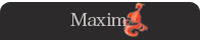

0 件のコメント :
コメントを投稿